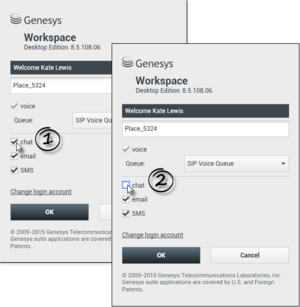|
|
| Ligne 19 : |
Ligne 19 : |
| | # Le cas échéant, sélectionnez votre langue dans la liste déroulante. | | # Le cas échéant, sélectionnez votre langue dans la liste déroulante. |
| | # Effectuez l'une des opérations suivantes : | | # Effectuez l'une des opérations suivantes : |
| − | * Connectez-vous pour vous authentifier sur le système. | + | #* Connectez-vous pour vous authentifier sur le système. |
| − | * Annulez pour interrompre la connexion et fermer la vue correspondante. | + | #* Annulez pour interrompre la connexion et fermer la vue correspondante. |
| | | | |
| | Ce processus vous identifie auprès du système de sorte que l'application correcte est chargée sur votre poste de travail. Si aucune information supplémentaire n'est requise, la vue [[Main_Window|Fenêtre principale]] <!--or the [[Gadget|Gadget]] -->s'ouvre dès que vous cliquez sur '''Connexion'''. Sinon, la vue [[Login#Step_Two|Paramètres de connexion avancés]] s'affiche. | | Ce processus vous identifie auprès du système de sorte que l'application correcte est chargée sur votre poste de travail. Si aucune information supplémentaire n'est requise, la vue [[Main_Window|Fenêtre principale]] <!--or the [[Gadget|Gadget]] -->s'ouvre dès que vous cliquez sur '''Connexion'''. Sinon, la vue [[Login#Step_Two|Paramètres de connexion avancés]] s'affiche. |
| Ligne 56 : |
Ligne 56 : |
| | {{#anc: Additional Information }} | | {{#anc: Additional Information }} |
| | Si nécessaire, entrez les informations suivantes : | | Si nécessaire, entrez les informations suivantes : |
| − | # Votre place. | + | # Votre place |
| − | # Votre file d'attente. | + | # Votre file d'attente |
| | # Les canaux de média que vous souhaitez utiliser (voix, MI, SMS, éléments de travail tels que fax, etc.). | | # Les canaux de média que vous souhaitez utiliser (voix, MI, SMS, éléments de travail tels que fax, etc.). |
| | # Un numéro de téléphone facultatif si vous utilisez un système de serveur SIP avec connexion à distance. | | # Un numéro de téléphone facultatif si vous utilisez un système de serveur SIP avec connexion à distance. |
| Ligne 67 : |
Ligne 67 : |
| | Votre administrateur décide du comportement de votre système si vous décochez un média au moment de la connexion (en décochant le média que vous n'utiliserez pas, vous évitez des dépenses inutiles à votre entreprise et économisez de la bande passante). | | Votre administrateur décide du comportement de votre système si vous décochez un média au moment de la connexion (en décochant le média que vous n'utiliserez pas, vous évitez des dépenses inutiles à votre entreprise et économisez de la bande passante). |
| | | | |
| − | Si vous décochez un canal de média, vous n'y serez pas connecté au démarrage de Workspace. Pour utiliser ce canal ultérieurement au cours de votre session, vous devez vous y connecter manuellement dans la vue [[My_Status|Mes médias]] de la fenêtre principale ou du menu [[Main_Window|Etat Prêt]]. | + | Si vous décochez un canal de média, vous n'y serez pas connecté au démarrage de Workspace. Pour utiliser ce canal ultérieurement au cours de votre session, vous devez vous y connecter manuellement dans la vue [[My_Status|Mes médias]] de la fenêtre principale ou du menu [[Main_Window|Etat global]]. |
| | | | |
| | ====Connexion==== | | ====Connexion==== |
| Ligne 95 : |
Ligne 95 : |
| | {{#anc: Ready/Not Ready State }} | | {{#anc: Ready/Not Ready State }} |
| | | | |
| − | Lorsque vous vous connectez, votre administrateur système spécifie votre [[My_Status|état]] pour chaque canal. Si votre compte est configuré avec l'état Non prêt pour un ou plusieurs canaux, votre administrateur système doit préciser un motif Non prêt pour le ou les canaux en question. Pour commencer à recevoir des interactions sur un canal Non prêt, vous devez activer l'état [[My_Status#Ready_Status_Icon|Prêt]]. | + | Lorsque vous vous connectez, votre administrateur système spécifie votre [[My_Status|état]] pour chaque canal. Si votre compte est configuré avec l'état Non prêt pour un ou plusieurs canaux, votre administrateur système doit préciser un motif Non prêt pour le ou les canaux en question. Pour commencer à recevoir des interactions sur un canal Non prêt, vous devez activer l'état [[My_Status#Global_Status_Icon|Prêt]]. |
| | </toggledisplay><br> | | </toggledisplay><br> |
| | <toggledisplay linkstyle font-size:larger showtext="[+] Modification du mot de passe" hidetext="[-] Modification du mot de passe"> | | <toggledisplay linkstyle font-size:larger showtext="[+] Modification du mot de passe" hidetext="[-] Modification du mot de passe"> |
| Ligne 116 : |
Ligne 116 : |
| | </toggledisplay><br> | | </toggledisplay><br> |
| | | | |
| | + | <toggledisplay linkstyle font-size:larger showtext="[+] Environnements de bureau distant et virtuel" hidetext="[-] Environnement de bureau distant et virtuels"> |
| | + | ==Environnements de bureau distant et virtuel== |
| | + | {{#anc: Remote and Virtual Desktop Environments }} |
| | + | <div class="remark">'''Ajouté :''' 8.5.109.16</div> |
| | + | Vous pourriez travailler dans un environnement qui utilise une infrastructure de bureau virtuel (VDI ou Virtual Desktop Infrastructure) pour exécuter Workspace. Cela signifie que lorsque vous démarrez Workspace, il s'affiche sur votre écran mais il n'est pas réellement exécuté sur votre station de travail, il est exécuté sur une machine distante. |
| | + | |
| | + | Dans des environnements VDI, votre administrateur a installé le Workspace Standalone SIP Endpoint sur votre station de travail avant que vous ne vous connectiez ou, vous avez été invité à l'installer en cliquant sur un lien hypertexte d'installation dans un e-mail ou un autre document. |
| | + | |
| | + | Lorsque vous démarrez votre station de travail, le Workspace Standalone SIP Endpoint se lance automatiquement et l'icône du Workspace SIP Endpoint ([[File:IW_851_Workspace_Standalone_SEP_Sys_Tray_Icon.png|link=]]) s'affiche dans votre barre d'état système. L'icône reste en grisé tant que vous n'êtes pas connecté au Workspace. |
| | + | |
| | + | Une fois le Workspace lancé, l'icône du Workspace SIP Endpoint devient rouge ([[File:IW_851_Workspace_Standalone_SEP_Sys_Tray_Icon_Red.png|link=]]) pour indiquer qu'il est actif. |
| | + | |
| | + | ====Dépannage de Workspace SIP Endpoint==== |
| | + | {{#anc: Troubleshooting Workspace SIP Endpoint }} |
| | + | |
| | + | Si votre environnement Workspace perd la connexion avec le Workspace SIP Endpoint, un message peut s'afficher vous demandant de démarrer l'application Workspace SIP Endpoint. Vous pouvez démarrer Workspace SIP Endpoint en sélectionnant l'application Workspace SIP Endpoint dans le menu '''Démarrer''' de votre station de travail. |
| | + | |
| | + | Si vous êtes invité à le faire, vous pouvez arrêter Workspace SIP Endpoint en cliquant avec le bouton droit de la souris sur l'icône dans la barre d'état système, puis en sélectionnant '''Quitter''' dans le menu de la fenêtre contextuelle. |
| | + | |
| | + | </toggledisplay><br> |
| | + | |
| | + | <toggledisplay linkstyle font-size:larger showtext="[+] Connexion dans un environnement d’authentification unique" hidetext="[-] Connexion dans un environnement d’authentification unique"> |
| | ==Connexion dans un environnement d'authentification unique== | | ==Connexion dans un environnement d'authentification unique== |
| | {{#anc: Login in a Single-Sign On Environment }} | | {{#anc: Login in a Single-Sign On Environment }} |
| Ligne 121 : |
Ligne 143 : |
| | | | |
| | Dans un environnement d'authentification unique, la vue Paramètres de connexion avancés ou la fenêtre principale s'affiche une fois que Workspace a été lancé et que l'écran d'accueil est apparu. Si la vue Paramètres de connexion avancés s'affiche, sélectionnez un ou plusieurs médias, puis indiquez des informations de connexion spécifiques à ceux-ci. Vous pouvez maintenant commencer à utiliser Workspace. | | Dans un environnement d'authentification unique, la vue Paramètres de connexion avancés ou la fenêtre principale s'affiche une fois que Workspace a été lancé et que l'écran d'accueil est apparu. Si la vue Paramètres de connexion avancés s'affiche, sélectionnez un ou plusieurs médias, puis indiquez des informations de connexion spécifiques à ceux-ci. Vous pouvez maintenant commencer à utiliser Workspace. |
| | + | </toggledisplay><br> |
| | | | |
| | [[Category:Workspace_Desktop_Edition_8.5.1_Help]] | | [[Category:Workspace_Desktop_Edition_8.5.1_Help]] |
| | [[Category:V:IW:draft]] | | [[Category:V:IW:draft]] |
Connexion
La vue Connexion est la première qui s'affiche. Vous y indiquez vos informations d'identification et, le cas échéant, des données de connexion supplémentaires en relation avec votre rôle ou l'environnement technique.
Avant de commencer à utiliser Workspace, assurez-vous que votre téléphone fonctionne. (SIP uniquement) Branchez votre casque USB.
La connexion est une procédure en deux étapes. De plus, lors de votre première connexion, il peut également vous être demandé de modifier votre mot de passe :
[+] 1. Identification auprès du système
Connexion à l'application Workspace
Une fois que vous avez lancé l'application Workspace, la vue de connexion s'ouvre sur votre Bureau.
- Renseignez le champ Nom d'utilisateur.
- Renseignez le champ Mot de passe. (Remarque : vous pouvez être amené à modifier votre mot de passe lors de votre première connexion, à intervalles réguliers ou pour d'autres questions de sécurité. Reportez-vous à la rubrique Modification de votre mot de passe.)
- Le cas échéant, sélectionnez votre langue dans la liste déroulante.
- Effectuez l'une des opérations suivantes :
- Connectez-vous pour vous authentifier sur le système.
- Annulez pour interrompre la connexion et fermer la vue correspondante.
Ce processus vous identifie auprès du système de sorte que l'application correcte est chargée sur votre poste de travail. Si aucune information supplémentaire n'est requise, la vue Fenêtre principale s'ouvre dès que vous cliquez sur Connexion. Sinon, la vue Paramètres de connexion avancés s'affiche.
La configuration de votre compte peut nécessiter la spécification de votre langue préférée. Pour spécifier une préférence de langue différente, sélectionnez-en une dans la liste déroulante Langue.
Plus/Moins d'options
Dans la première vue de connexion, la configuration de votre compte peut exiger la spécification d'options supplémentaires.
- Pour ce faire, cliquez sur Plus.
- Pour masquer les options supplémentaires, cliquez sur Moins.
Les options de configuration possibles pour votre compte sont les suivantes :
- Nom de l'application Workspace.
- Nom de l'hôte exécutant votre serveur de configuration.
- Numéro de port de votre serveur de configuration. Il s'agit normalement du port 2020.
- Conserver une place récente <nom place>. Cochez cette case pour utiliser la même place que celle employée la dernière fois sur le poste de travail actif. Si aucune place définie n'est configurée pour votre connexion, il se peut que vous deviez faire appel à cette option.
Contactez votre administrateur système pour obtenir plus d'informations sur ces options.
[+] 2. Définition d’informations supplémentaires en relation avec votre rôle et les tâches qui vous sont affectées
Définition de paramètres de connexion avancés
A l'issue de l'authentification et de la connexion, il est possible qu'une nouvelle vue s'ouvre sur votre Bureau. Vous pouvez y indiquer des informations supplémentaires en relation avec les tâches que vous voulez effectuer. Le contenu de la vue est défini par votre administrateur ; il est spécifique à votre rôle. Toutefois, si aucune information supplémentaire n'est requise, la vue Fenêtre principale s'ouvre immédiatement.
La vue Paramètres de connexion avancés confirme votre connexion. Elle peut vous demander de sélectionner un ou plusieurs médias et/ou d'indiquer des informations de connexion spécifiques pour ceux-ci.
Informations supplémentaires
Si nécessaire, entrez les informations suivantes :
- Votre place
- Votre file d'attente
- Les canaux de média que vous souhaitez utiliser (voix, MI, SMS, éléments de travail tels que fax, etc.).
- Un numéro de téléphone facultatif si vous utilisez un système de serveur SIP avec connexion à distance.
Vous pouvez cocher et décocher les canaux de média eServices, tels que le Chat, les SMS, les e-mails, les médias sociaux (par exemple Facebook et Twitter) et les éléments de travail (par exemple le fax).
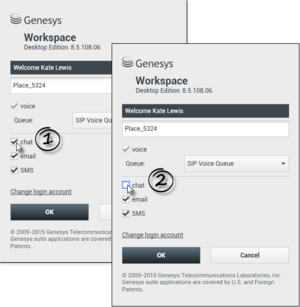
Si vous n'utilisez pas un canal, vous pouvez le décocher dans la fenêtre de connexion (si la configuration de votre compte le permet)
Votre administrateur décide du comportement de votre système si vous décochez un média au moment de la connexion (en décochant le média que vous n'utiliserez pas, vous évitez des dépenses inutiles à votre entreprise et économisez de la bande passante).
Si vous décochez un canal de média, vous n'y serez pas connecté au démarrage de Workspace. Pour utiliser ce canal ultérieurement au cours de votre session, vous devez vous y connecter manuellement dans la vue Mes médias de la fenêtre principale ou du menu Etat global.
Connexion
Après avoir saisi vos paramètres supplémentaires, effectuez l'une des actions suivantes :
- Cliquez sur OK pour soumettre vos informations ; la vue Fenêtre principale s'ouvre.
- Cliquez sur Annuler pour fermer la vue des paramètres système et vous déconnecter.
- Cliquez sur Modifier le compte de connexion pour revenir à la première vue de connexion.
Numéro de téléphone distant
Si votre entreprise utilise un serveur SIP (VoIP), votre compte peut être configuré pour vous connecter avec un numéro de téléphone distant sur lequel vous êtes joignable si vous n'êtes pas connecté à un téléphone du système téléphonique interne de votre entreprise.
Si vous êtes connecté à distance, entrez le numéro de téléphone distant vers lequel vos appels seront acheminés dans la case Numéro de téléphone de la vue Paramètres de connexion avancés. Il est possible que le numéro de téléphone contenu dans ce champ soit déjà configuré pour vous.
Détection du casque USB
Lorsque vous vous connectez à un canal Voix SIP, Workspace vérifie si le casque USB que votre compte est supposé utiliser est branché. S'il ne l'est pas, vous serez connecté à Workspace, mais pas au canal Voix SIP. Veillez à brancher votre casque USB de manière à pouvoir utiliser le canal Voix SIP.
Workspace détecte si le casque USB est branché ou débranché et définit votre état en conséquence. Si votre casque USB n'est pas branché, un message s'affiche.
Les réglages de volume utilisés pour votre casque USB lors de votre dernière déconnexion sont conservés. Vous pouvez régler le volume en utilisant le contrôle de volume de la fenêtre d'interaction vocale.
Etat Prêt/Non prêt
Lorsque vous vous connectez, votre administrateur système spécifie votre état pour chaque canal. Si votre compte est configuré avec l'état Non prêt pour un ou plusieurs canaux, votre administrateur système doit préciser un motif Non prêt pour le ou les canaux en question. Pour commencer à recevoir des interactions sur un canal Non prêt, vous devez activer l'état Prêt.
[+] Modification du mot de passe
Plusieurs raisons peuvent vous pousser à modifier le mot de passe de connexion à Workspace. Pour des questions liées à la sécurité de votre entreprise, votre compte peut être configuré de telle sorte que votre mot de passe expire automatiquement après un certain nombre de jours. Il se peut également que vous soyez amené à modifier votre mot de passe après un certain délai d'inactivité. Pour votre propre sécurité, votre compte peut être configuré avec un mot de passe temporaire que votre administrateur système vous demandera de modifier lors de votre connexion initiale à Workspace. D'autres raisons peuvent vous pousser à modifier votre mot de passe de connexion à Workspace : votre entreprise ne dispose d'aucune règle relative à la fréquence de modification des mots de passe ou vous avez accidentellement dévoilé votre mot de passe à une personne non autorisée, par exemple.
Dans tous les cas, vous pouvez utiliser la boîte de dialogue de modification de mot de passe de Workspace pour modifier votre mot de passe. Contactez votre administrateur système pour en savoir plus sur la règle de sécurité des mots de passe applicable dans votre entreprise.
Pour modifier manuellement un mot de passe, dans le menu principal, sélectionnez Modifier le mot de passe. La boîte de dialogue du même nom s'affiche. Procédez comme suit :
- Saisissez votre mot de passe actuel dans le champ Ancien mot de passe.
- Saisissez votre nouveau mot de passe dans le champ Nouveau mot de passe.
- Saisissez une nouvelle fois votre nouveau mot de passe dans le champ Confirmer le mot de passe.
- Cliquez sur OK pour modifier votre mot de passe ou sur Annuler pour fermer la boîte de dialogue sans le modifier. En cas d'erreur, vous serez invité à ressaisir les informations lorsque vous aurez cliqué sur OK. Si vous avez saisi les informations correctement, le nouveau mot de passe est validé.
Si l'administrateur vous demande de modifier votre mot de passe, la boîte de dialogue Modifier le mot de passe s'affiche automatiquement. Procédez comme suit :
- Saisissez votre nouveau mot de passe dans le champ Nouveau mot de passe.
- Saisissez une nouvelle fois votre nouveau mot de passe dans le champ Confirmer le mot de passe.
- Cliquez sur OK pour modifier votre mot de passe ou sur Quitter pour fermer la boîte de dialogue sans le modifier et quitter Workspace. En cas d'erreur, vous serez invité à ressaisir les informations lorsque vous aurez cliqué sur OK. Si vous avez saisi les informations correctement, le nouveau mot de passe est validé.
[+] Environnements de bureau distant et virtuel
Environnements de bureau distant et virtuel
Vous pourriez travailler dans un environnement qui utilise une infrastructure de bureau virtuel (VDI ou Virtual Desktop Infrastructure) pour exécuter Workspace. Cela signifie que lorsque vous démarrez Workspace, il s'affiche sur votre écran mais il n'est pas réellement exécuté sur votre station de travail, il est exécuté sur une machine distante.
Dans des environnements VDI, votre administrateur a installé le Workspace Standalone SIP Endpoint sur votre station de travail avant que vous ne vous connectiez ou, vous avez été invité à l'installer en cliquant sur un lien hypertexte d'installation dans un e-mail ou un autre document.
Lorsque vous démarrez votre station de travail, le Workspace Standalone SIP Endpoint se lance automatiquement et l'icône du Workspace SIP Endpoint ( ) s'affiche dans votre barre d'état système. L'icône reste en grisé tant que vous n'êtes pas connecté au Workspace.
) s'affiche dans votre barre d'état système. L'icône reste en grisé tant que vous n'êtes pas connecté au Workspace.
Une fois le Workspace lancé, l'icône du Workspace SIP Endpoint devient rouge ( ) pour indiquer qu'il est actif.
) pour indiquer qu'il est actif.
Dépannage de Workspace SIP Endpoint
Si votre environnement Workspace perd la connexion avec le Workspace SIP Endpoint, un message peut s'afficher vous demandant de démarrer l'application Workspace SIP Endpoint. Vous pouvez démarrer Workspace SIP Endpoint en sélectionnant l'application Workspace SIP Endpoint dans le menu Démarrer de votre station de travail.
Si vous êtes invité à le faire, vous pouvez arrêter Workspace SIP Endpoint en cliquant avec le bouton droit de la souris sur l'icône dans la barre d'état système, puis en sélectionnant Quitter dans le menu de la fenêtre contextuelle.
[+] Connexion dans un environnement d’authentification unique
Connexion dans un environnement d'authentification unique
Si la configuration de votre système vous permet de lancer Workspace dans un environnement d'authentification unique, il ne sera pas nécessaire de vous connecter à Workspace.
Dans un environnement d'authentification unique, la vue Paramètres de connexion avancés ou la fenêtre principale s'affiche une fois que Workspace a été lancé et que l'écran d'accueil est apparu. Si la vue Paramètres de connexion avancés s'affiche, sélectionnez un ou plusieurs médias, puis indiquez des informations de connexion spécifiques à ceux-ci. Vous pouvez maintenant commencer à utiliser Workspace.